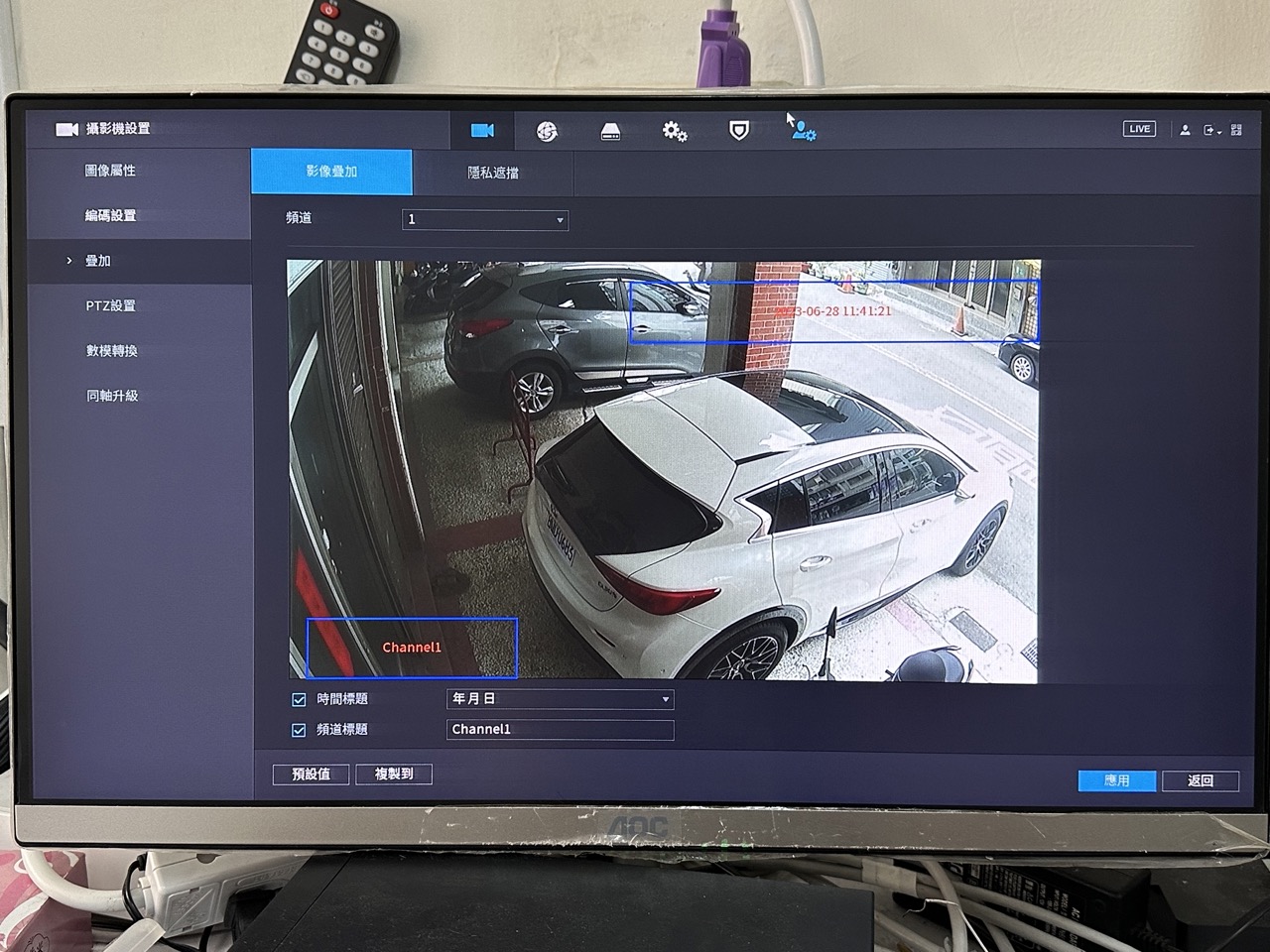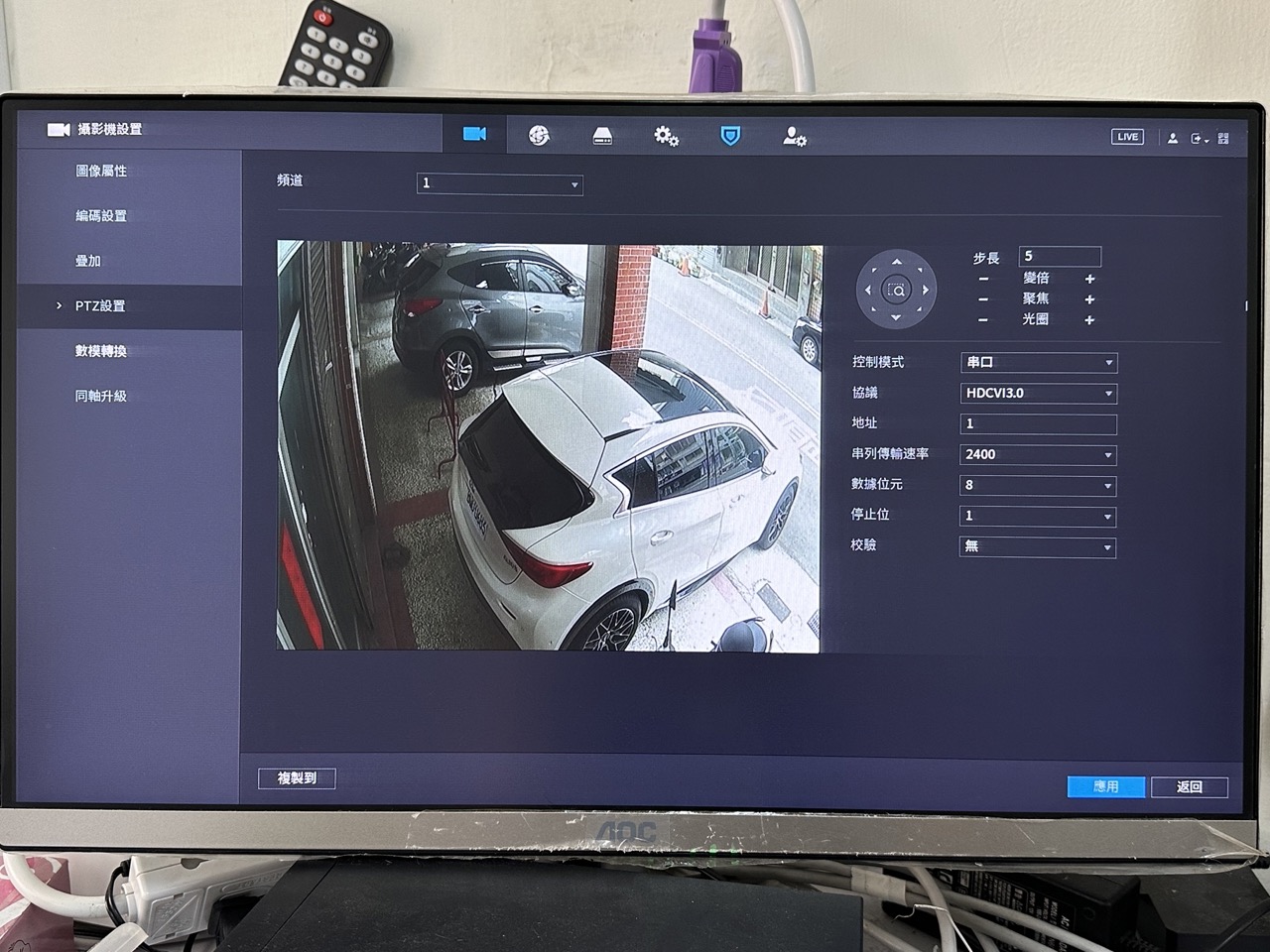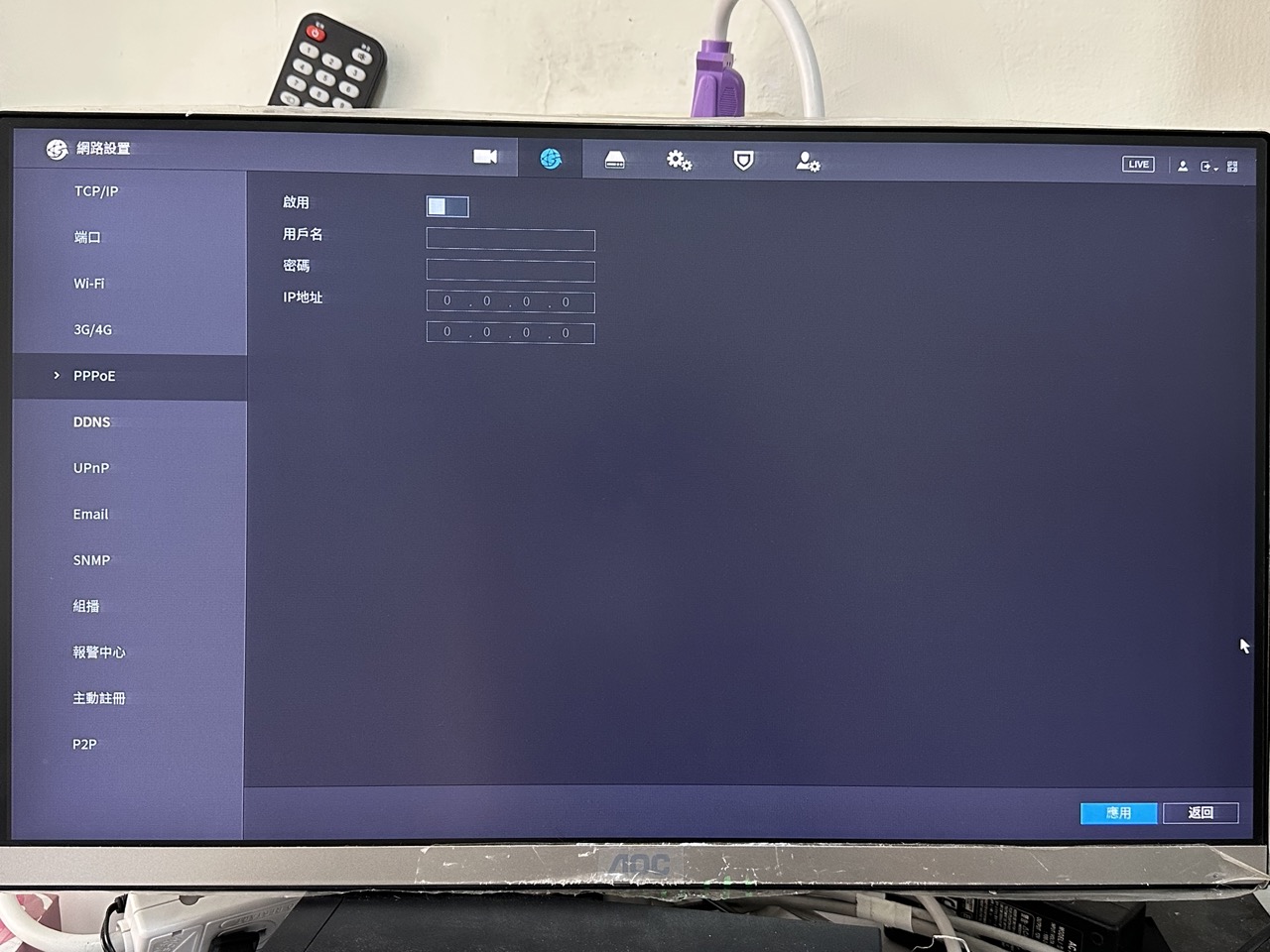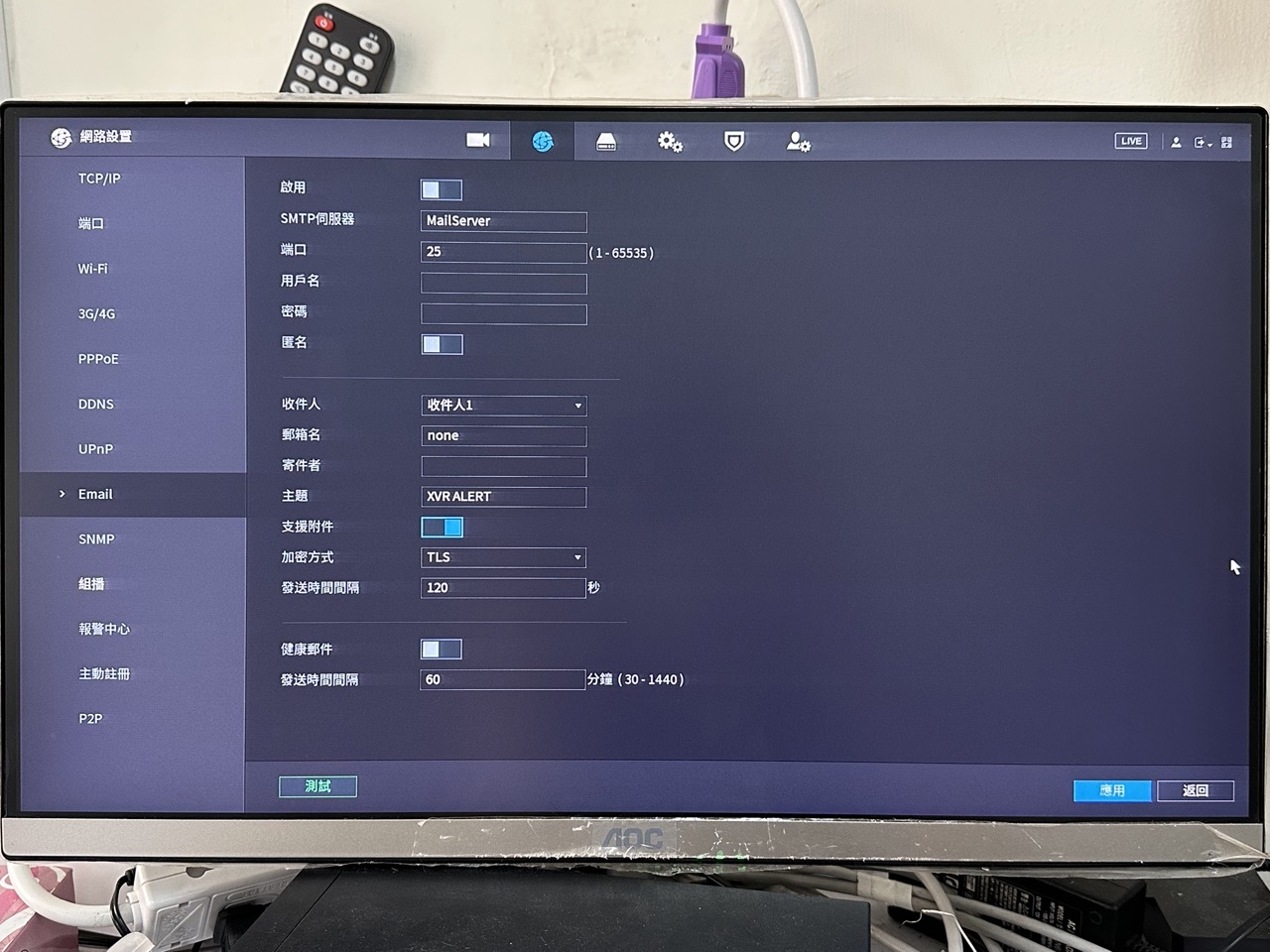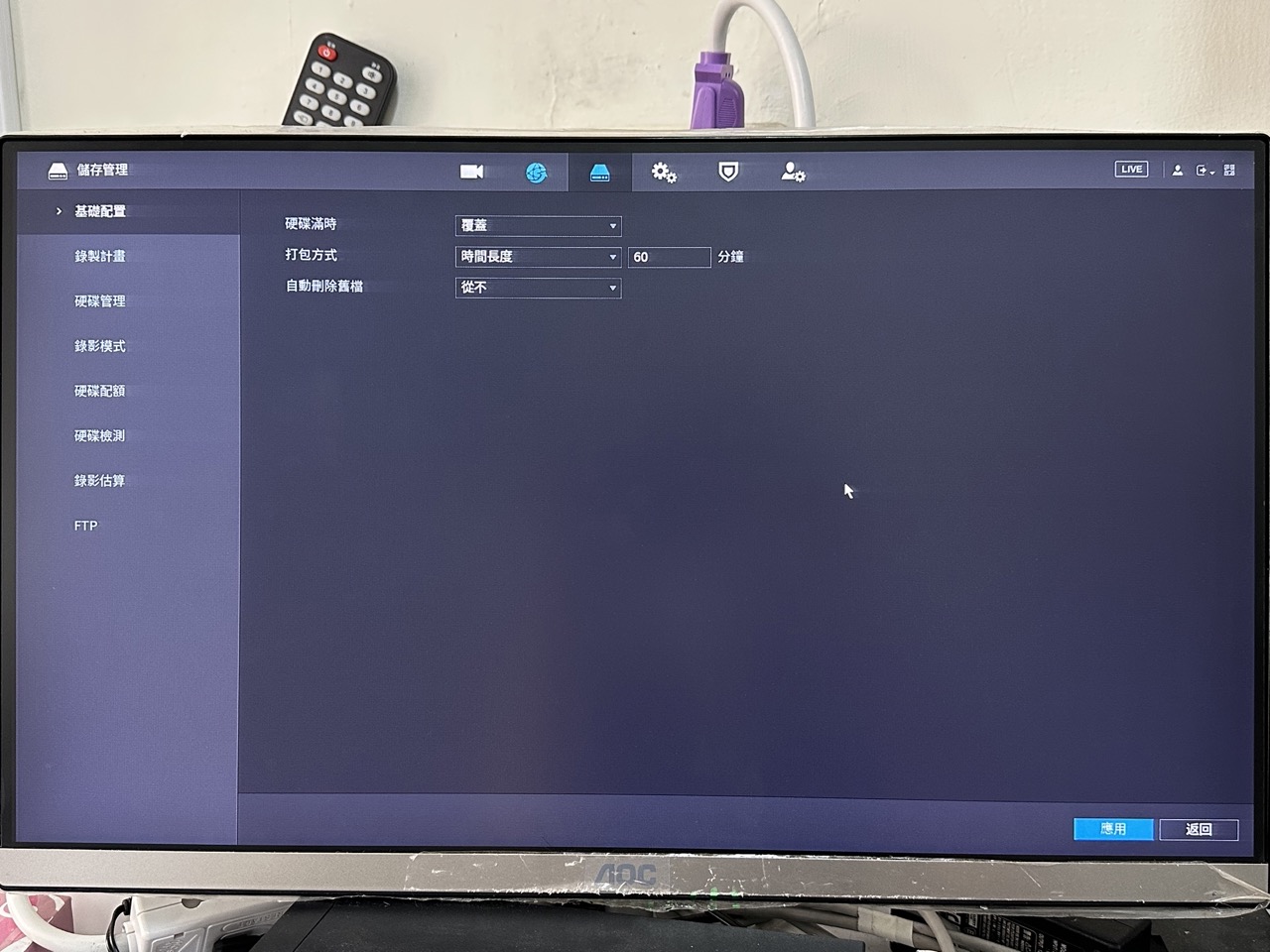以下會分別介紹:
1.大華主機基本操作教學(上)
2.大華主機基本操作教學(下)
3.大華主機 手機遠端監控基本操作教學
大華主機基本操作教學
主選單/介面
監控主機在通電的狀況下,按下滑鼠右鍵,螢幕上會出現如下的快捷選單列表,可以快速進到主機主選單,錄影重播,攝影機PTZ控制,頻道螢幕分割畫面等設定
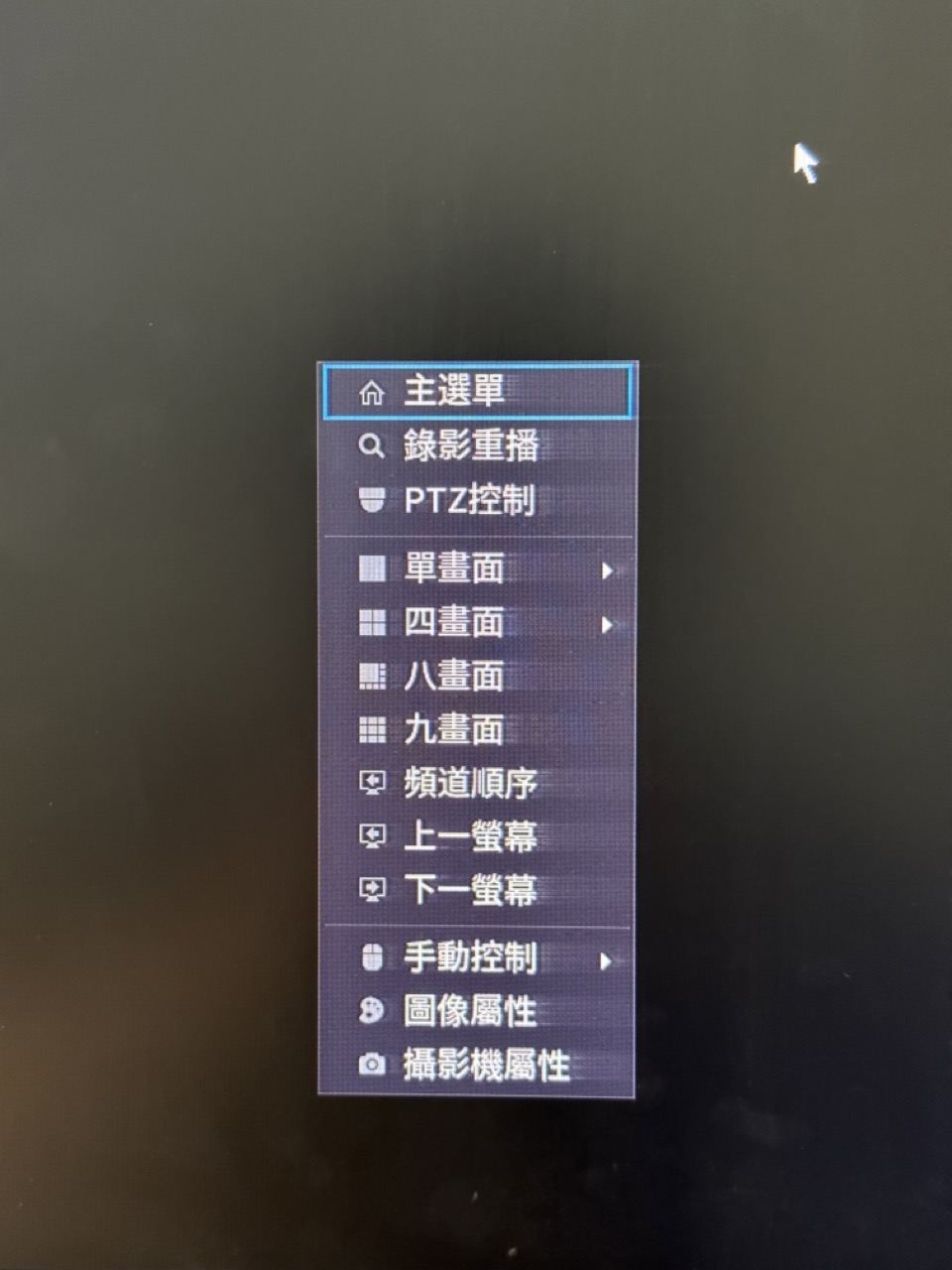
選擇主選單會進入如下圖的主機設置選單畫面,若需要退出或返回再按一次滑鼠右鍵即可回到主畫面
以下會依序介紹下排設置中一般常用的功能設定
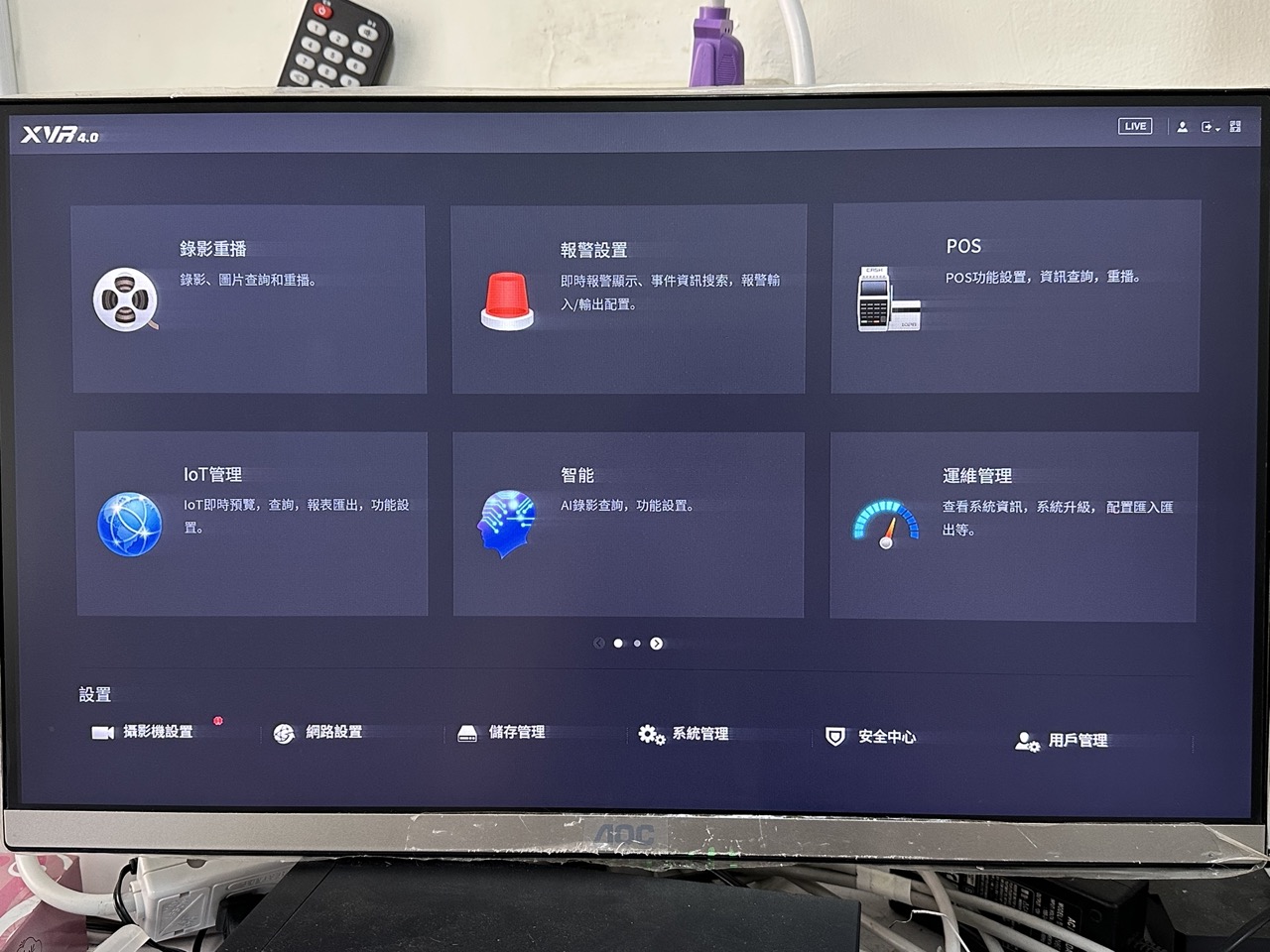
攝影機設置
在主選單點選左下角的攝影機設置,會進入下圖的視窗
1.圖像屬性
可以選擇頻道,來調整該頻道的參數,例如亮度,對比度,色度,圖像增強等,若覺得頻道畫面太暗或不夠清晰,都可以透過主機端來調整,調整完後記得按下應用
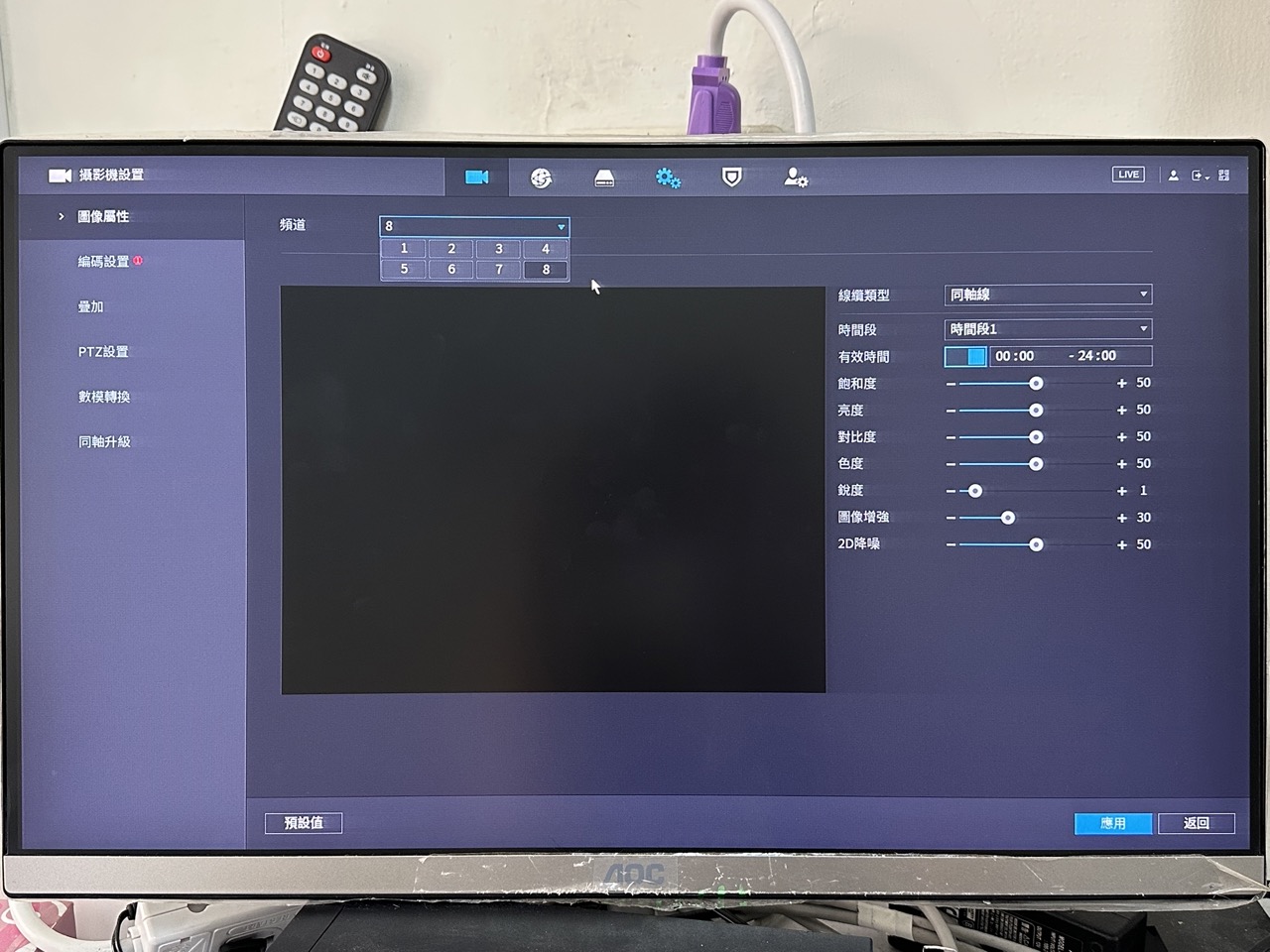
2.編碼配置
此處可以顯示主碼流跟輔碼流的相關資訊,例如影像編碼,解析度等,若要找該主機可以支援的解析度也可以從此處了解
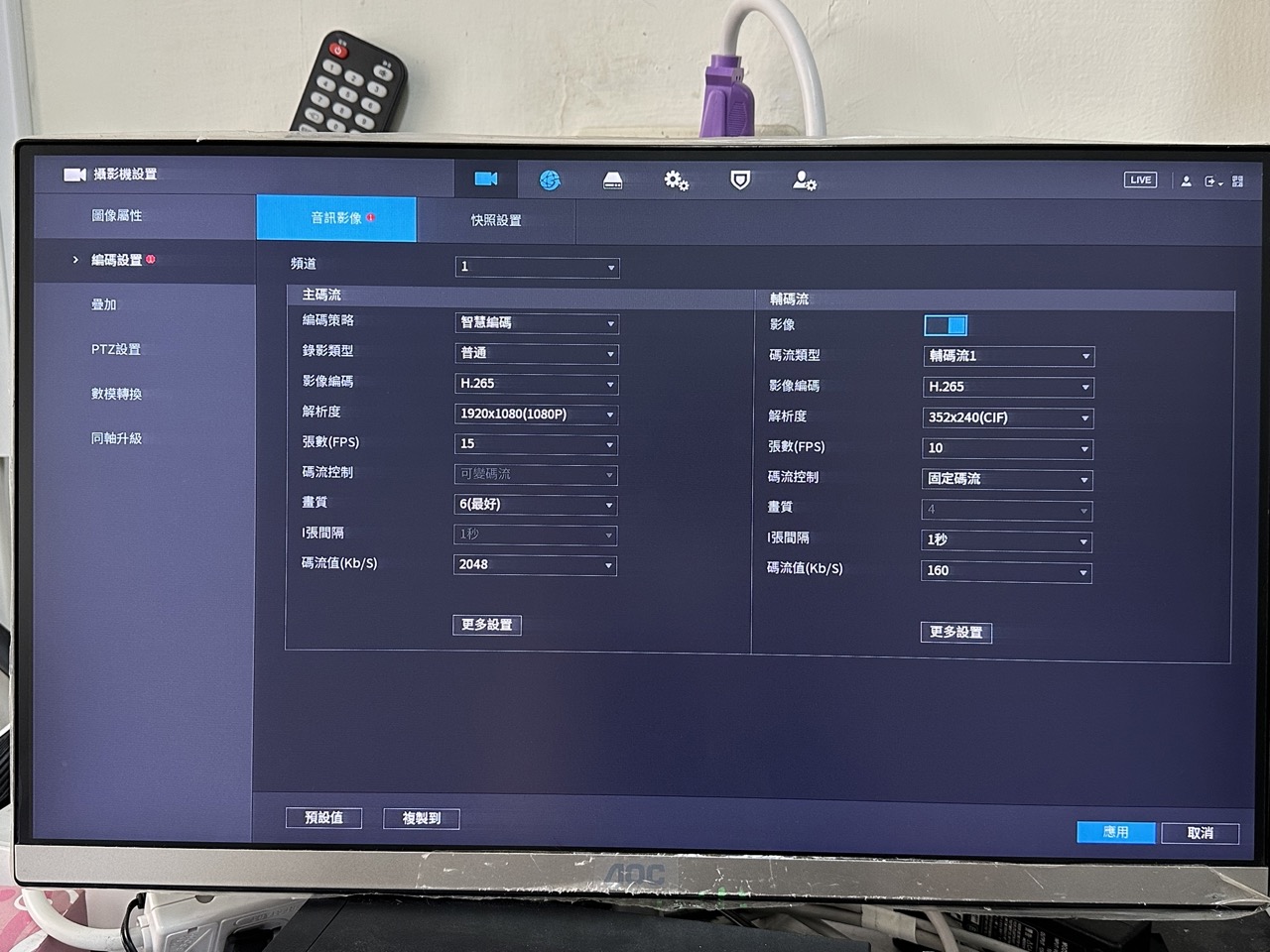
3.疊加
此處可以在畫面上添加頻道名稱及日期,也可以設定畫面的隱私遮蔽處
4.PTZ設定
若有安裝快速球可以透過此處選擇頻道來進行PTZ控制
5.數模轉換
這邊可以設定每個頻道的視訊格式,一般選擇AUTO視訊格式,攝影機接上會自動抓取訊號,但若安裝五百萬的AHD攝影機請在該頻道選擇AHD格式,以防沒有畫面
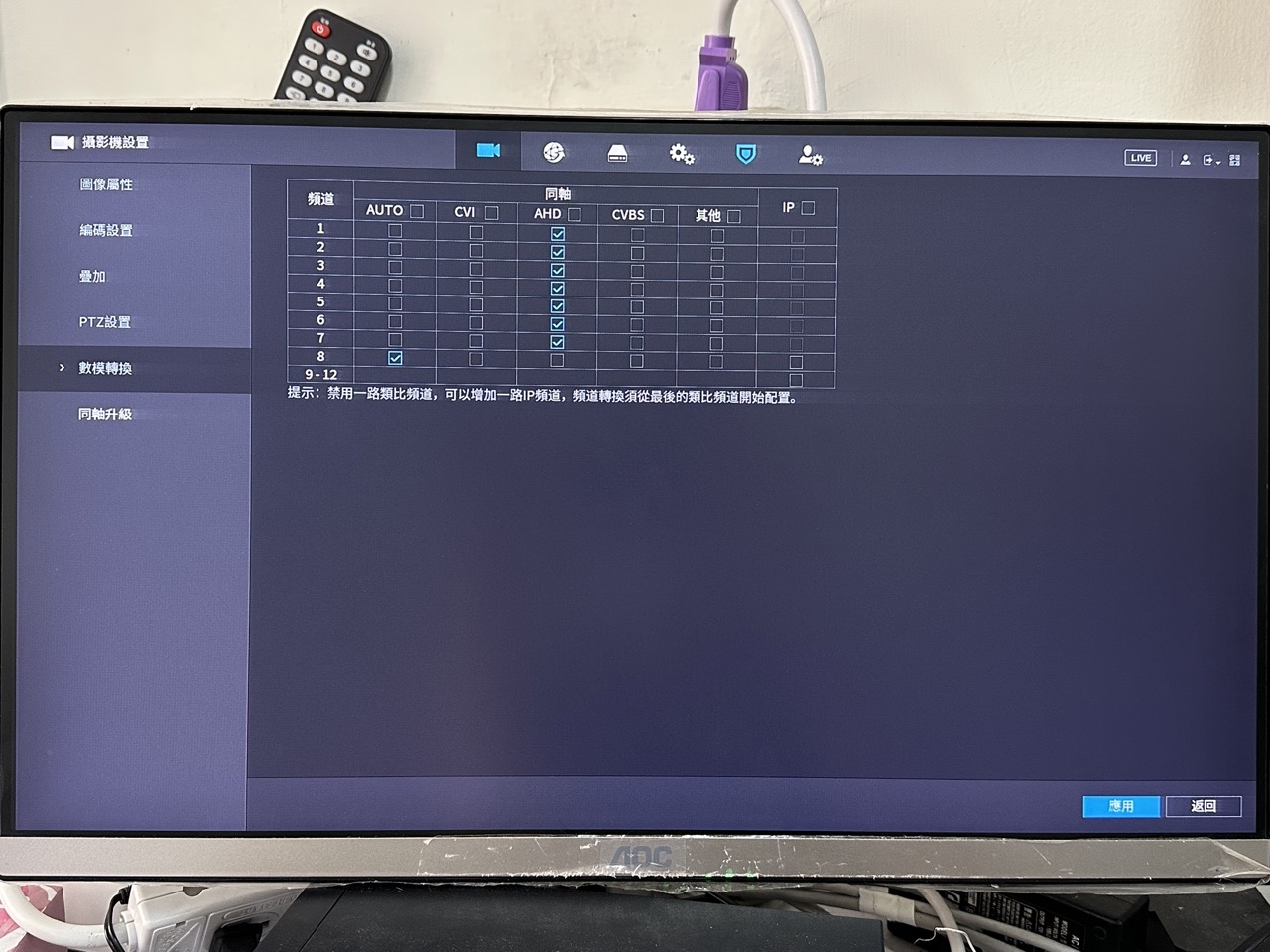
網路設置
點擊上排選單第二個可以進到網路設置
1.TCP/IP
大華主機在接上網路線後,打開DHCP即可自動抓取網路,這邊要記得打開DHCP才會啟動此功能

2.PPPOE
需要設定PPPOE可以從此處輸入帳號密碼
(如要設定中華電信固定IP,請在帳號後面加@ip.hinet.net)
3.Email
可以在此處設定信箱,若需要發送警報通知可以從此處輸入信箱並啟用
4.P2P
上述開啟DHCP接上網路線後會自動抓取訊號,手機即可下載大華app(DMSS)並掃碼添加,條碼可以在此處取得,或輸入條碼下的設備序號來添加此裝置
儲存管理
點擊上排選單第三個可以進到儲存管理
1.基礎配置
這邊可以設定硬碟容量不足時是要停止還是覆蓋檔案,一般會選擇覆蓋
2.硬碟管理
這邊可以看到主機有無成功讀取的硬碟,並顯示硬碟的總容量/剩餘容量等資訊,初次裝上硬碟須在此處進行格式化

(五)系統管理
點擊上排選單第四個可以進到系統管理
1.基本配置
這邊是可以操作主機的基本設定,像語言和影像制式等,原廠出貨都會設定好繁體中文與NTSC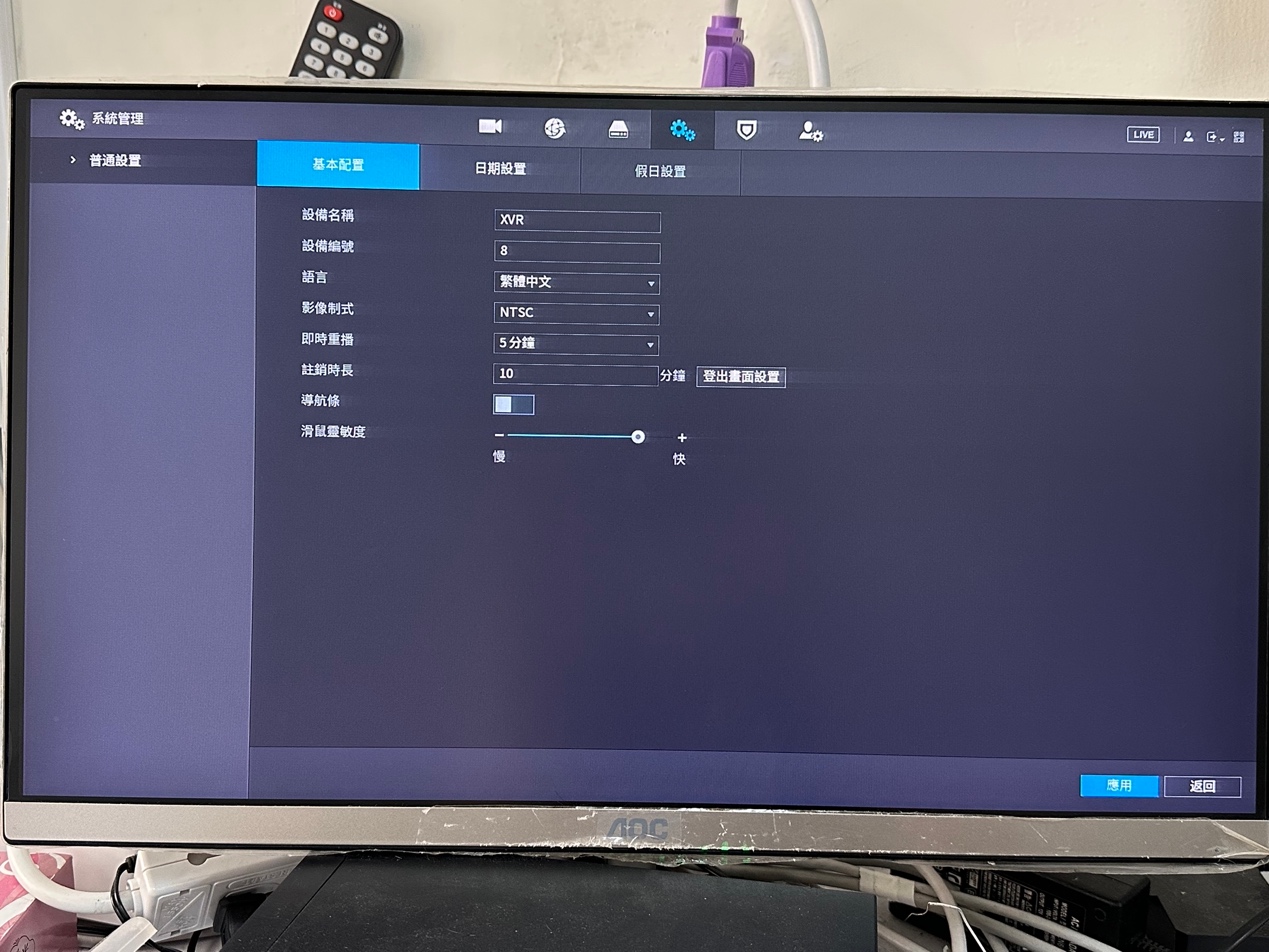
2.日期設置
可以在此處設定主機的日期時間和時間格式,若要更改主機日期時間,可以從這邊更改設定主機日期和時間
 (六)安全中心
(六)安全中心
點擊上排選單第五個可以進到安全中心
1.安全預警
安全異常啟用後,當設備偵測到異常時會發出預警來體醒用戶,下面可以勾選想要的預警模式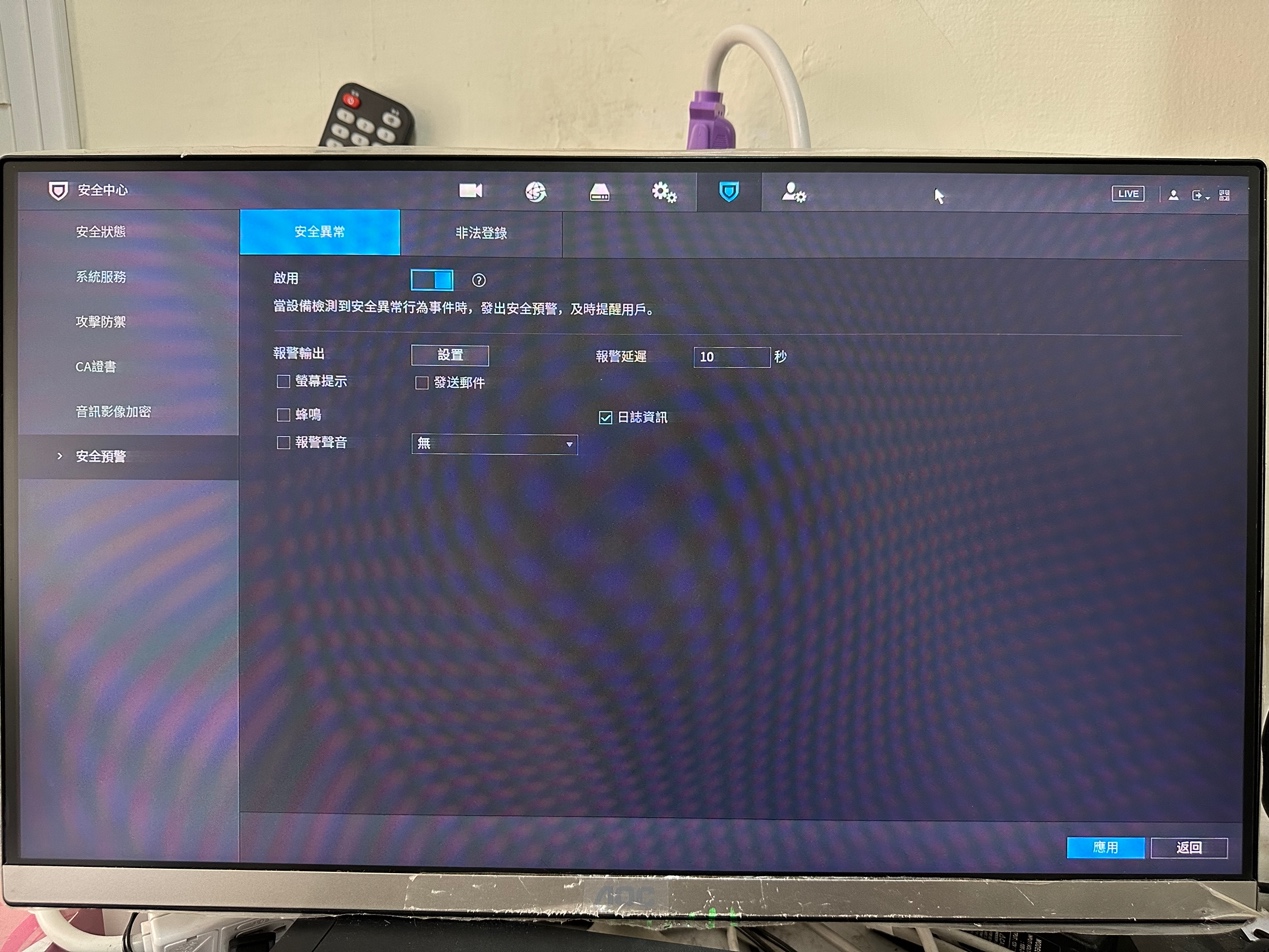
2.非法登錄
非法啟用後若有非法登錄也會發出預警給用戶,下面可以勾選想要的預警模式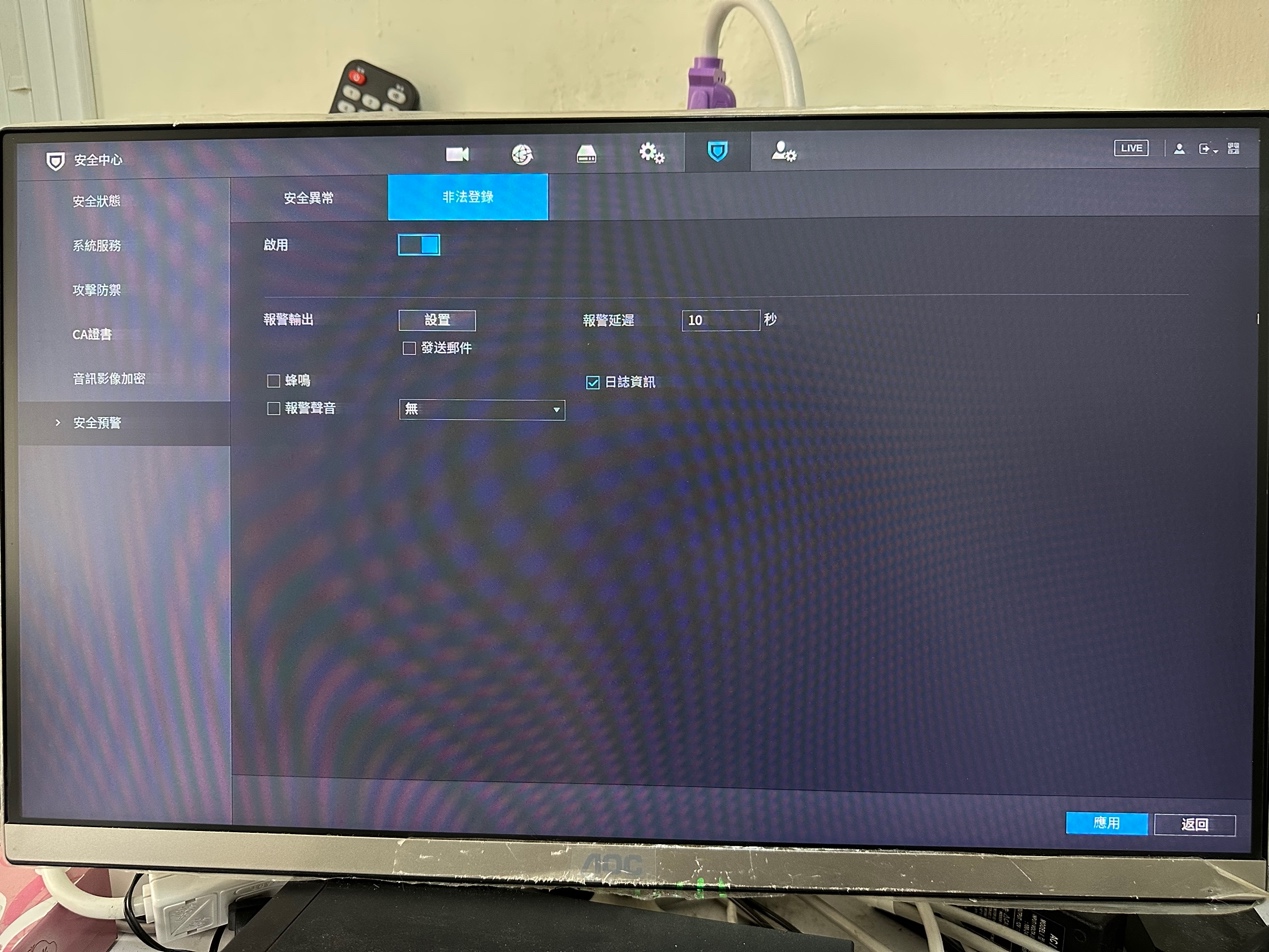
(七)用戶管理
點擊上排選單第六個可以進到用戶管理
此處可以管理主機用戶,進行添加或刪除,亦可設定用戶的帳號與密碼,後續需要修改密碼也在此處做設置

上面介紹完下排設置中常用的功能設定,接下來會依序介紹上排選單常用的功能

(八)錄影重播
點選錄影重播會進入到下面圖片的視窗
1.日期:右方可以選擇想看回放的日期,日期下有圓點的代表硬碟有儲存的天數,沒有圓點則不能觀看回放
2.頻道:點選右方可以選擇想觀看的頻道,可以支援多頻道同時回放
3.時間軸:下排為時間軸,可以點選欲觀看的時間點,時間軸上方有快轉,暫停,播放和前一天等按鈕

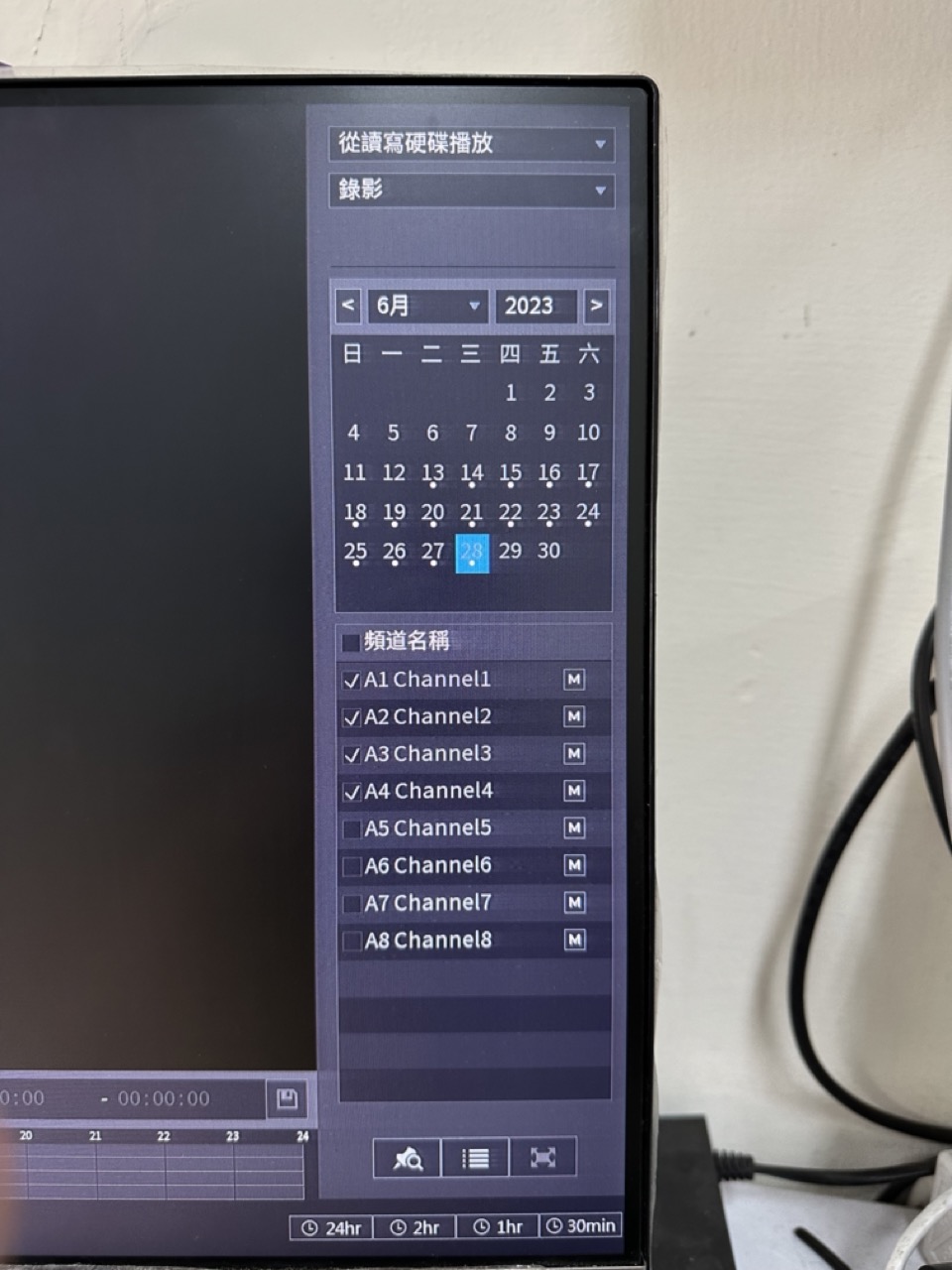
4.擷取片段:時間軸上方有剪刀的圖示,點選欲擷取片段的初時間點並按下剪刀按鍵,再點選欲擷取片段的末時間點,再按一次剪刀按鍵,即可擷取您想要的影片,選擇完後按儲存即可匯出影片
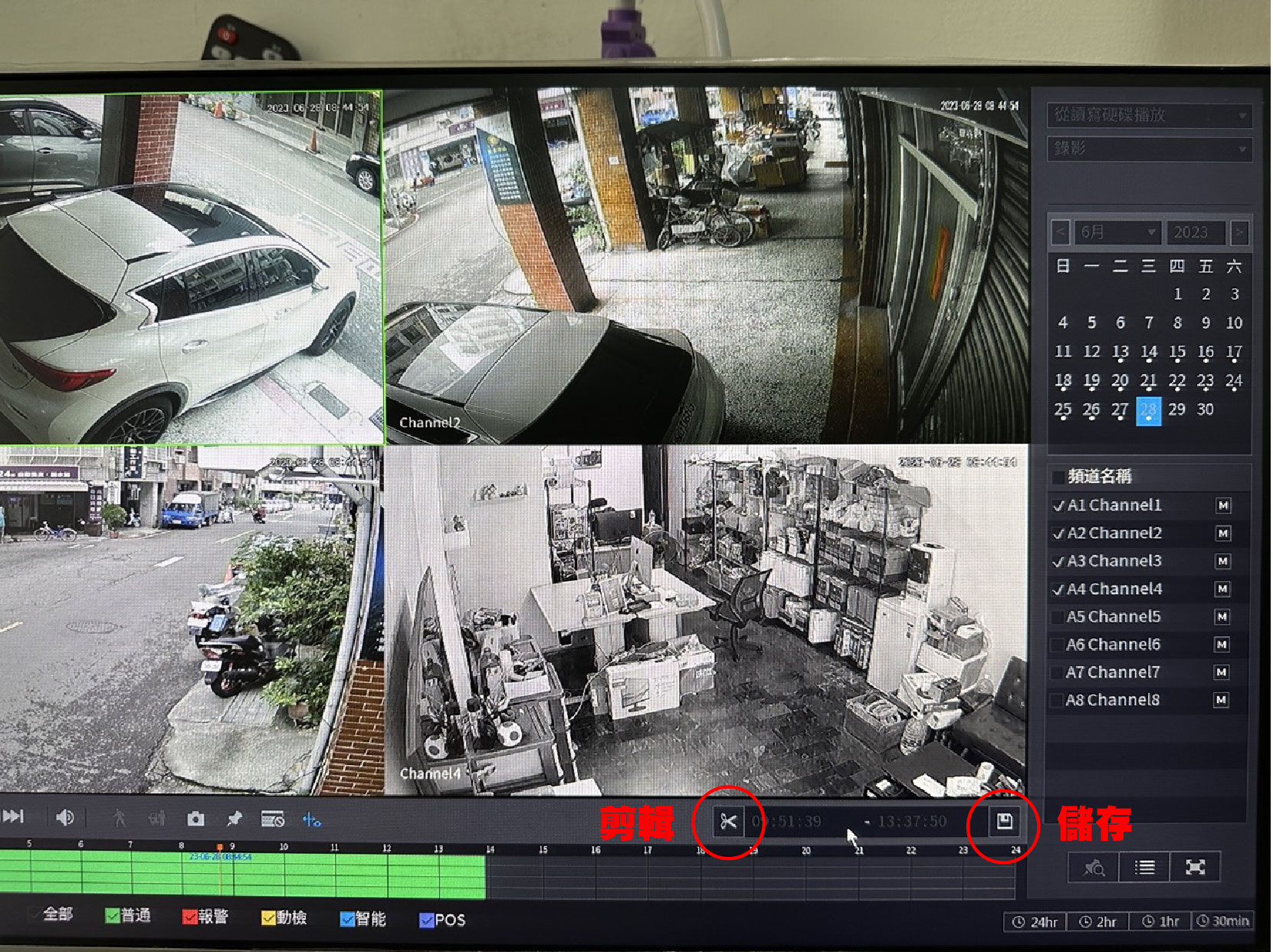
(九)報警設置
點擊上排選單第二個可以進到報警設置
1.報警信息:這邊會顯示該主機偵測到的警報事件類型,也可以透過事件類型和時間來快速搜索

2.報警狀態:這邊會隨時偵測各頻道的狀態,也會即時顯示在螢幕上

3.影像偵測:這邊有動態偵測/影像遺失和影像遮擋,可以設置頻道並選擇開啟,開啟後就會顯示在報警信息裡面,下面可以勾選想要的預警模式

4.異常處理:主機偵測到硬碟或網路異常時,可以從此開啟警報功能來通知用戶,可以選擇事件類型和勾選想要的預警模式來發送警報


(十)智能
點擊上排選單第五個可以進到智能
1.智能搜索-智能動檢:可以設定頻道,並選擇動態類型和時間來快速搜索


2.參數設置-AI模式:可以設定想要偵測的類型

2.參數設置-智能動檢:從這裡可以啟用頻道的動態偵測,並選擇想要的預警模式

(十一)運維管理
點擊上排選單第六個可以進到運維管理
1.日誌資訊:這邊會顯示主機的每項操作歷史紀錄,也可以透過事件類型和時間快速搜索

2.系統資訊:這邊會顯示主機的各項資訊內容,包含版本,硬碟,錄影資料,碼流信息和頻道各個攝影機的解析度資訊

(十二)檔案備份
點擊上排選單第七個可以進到備份
這邊可以直接備份硬碟裡面的錄影片段,可以點擊頻道和選取想要得時段進行搜索並匯出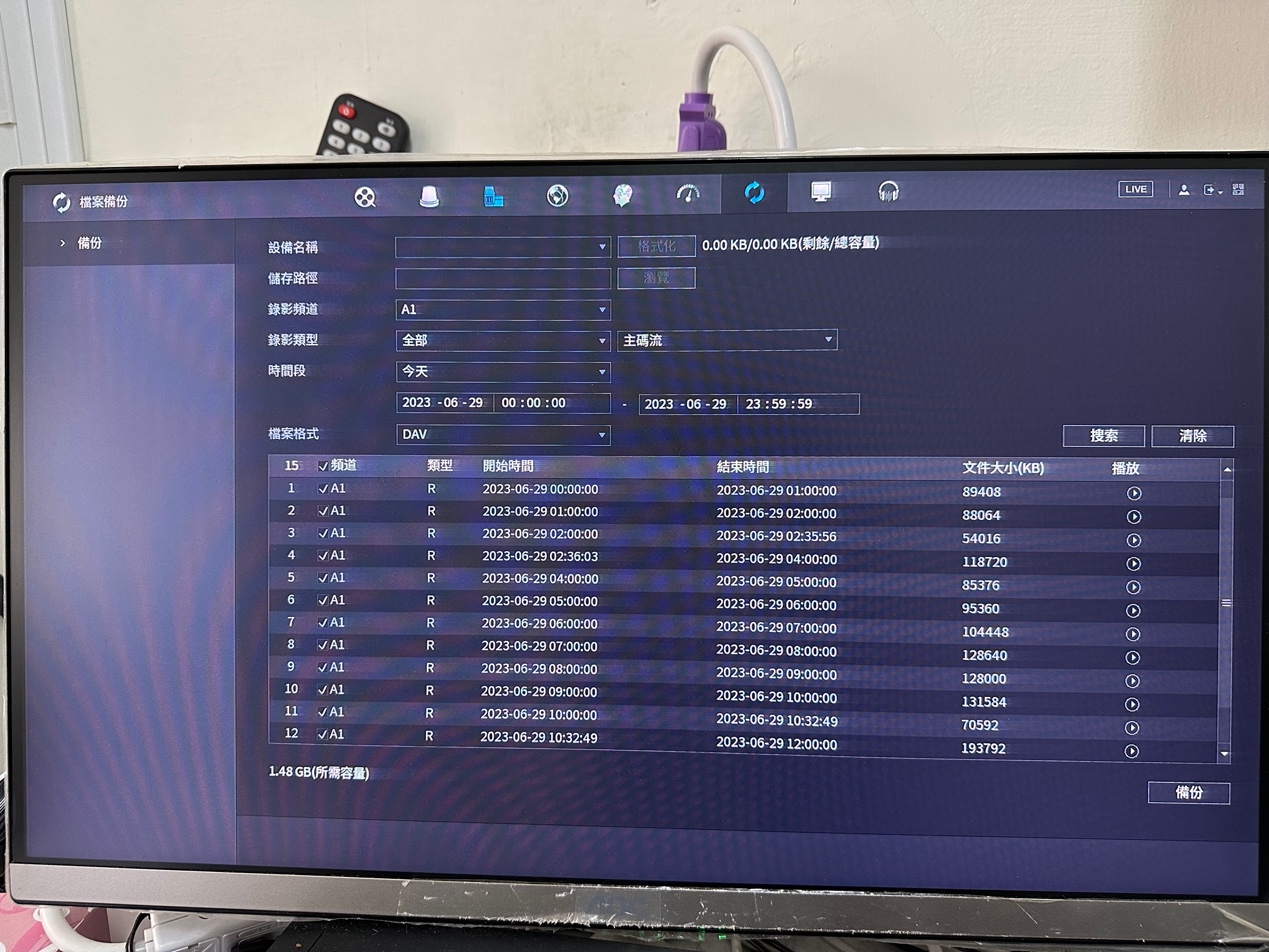
(十三)螢幕輸出
點擊上排選單第八個可以進到螢幕輸出
1.螢幕顯示:這邊可以設定螢幕的輸出解析度,若覺得畫面不夠清晰可以從這邊條高解析度,但要注意您的螢幕必須支援到所選取的解析度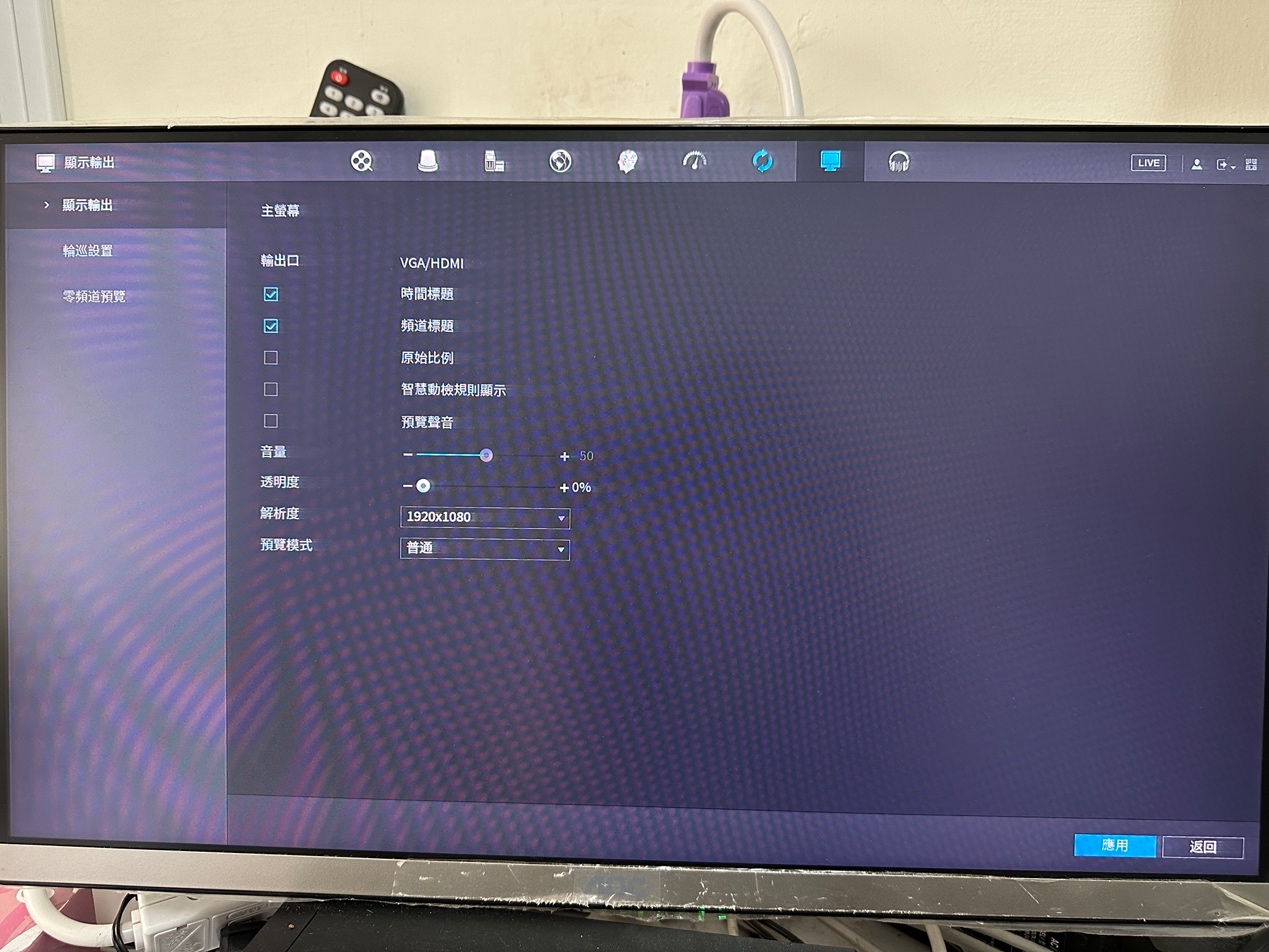
2.輪巡設置:可以從此處設定頻道輪播功能

大華主機 手機遠端監控基本操作教學
以下會示範大華主機遠端監控的步驟
大華主機的app為DMSS,可以在play商店搜尋DMSS或掃描QR Code下載
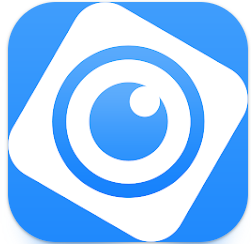

1.進到APP畫面後可以選擇註冊或按左上角的跳過

2.進到首頁後點擊右上角的十字圖示,並選擇第一項掃碼添加

3.按下去後將掃瞄器對準大華主機網路設定裡的p2p中設備序號中的QR Code
(進入步驟:大華主機>主畫面>網路設置>P2P設備序號)
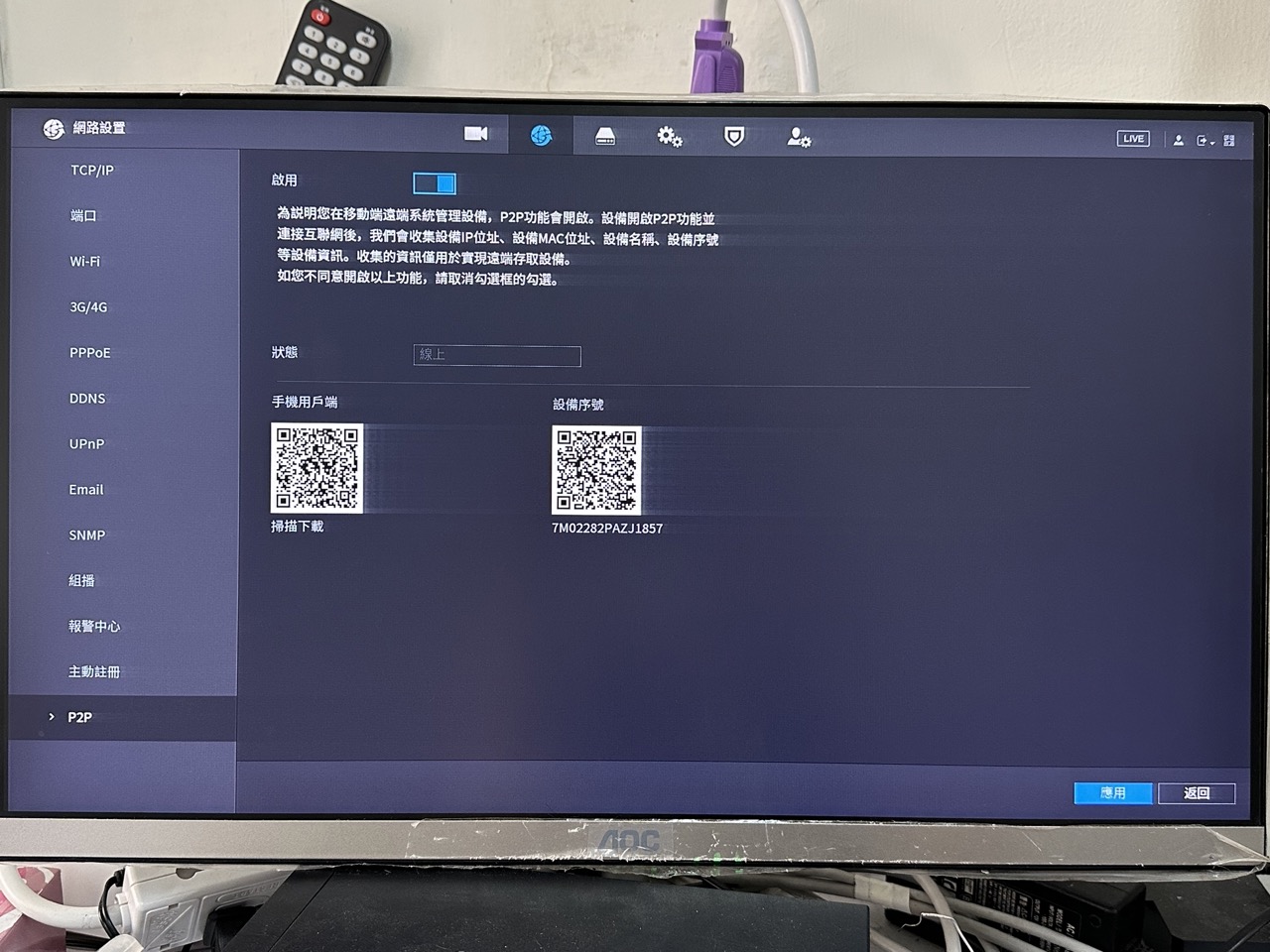
掃描完後會得到下面的畫面

4.在設備添加中選擇DVR/XVR

4.選擇完後會出現下面畫面,自行編輯設備名稱,並且輸入該主機的登入密碼(原廠預設為dh123456,若有自行更改過密碼請輸入更改後的密碼)

5.上述步驟完成後即可以遠端監控